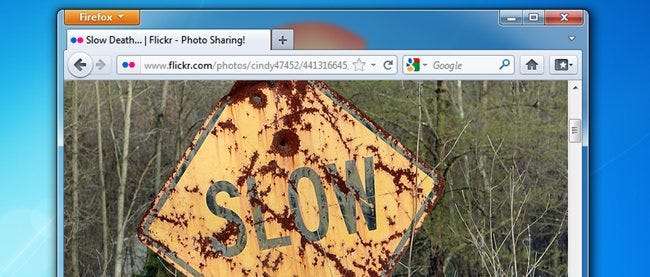
Чи помічали ви, як правило, ваш швидкий браузер Firefox сповільнюється або навіть падає на вас? Непотрібні плагіни, розширення і навіть дані перегляду можуть сповільнити ваш веб-переглядач до сканування або зробити його збій. Ось як це виправити.
Ми покажемо вам, як пришвидшити Firefox, вимкнувши плагіни та розширення та очистивши дані веб-перегляду.
Зображення cindy47452
Вимкнення плагінів
Плагіни допомагають Firefox керувати Інтернет-вмістом, таким як Flash, Silverlight, Java та Office, і, ймовірно, існує багато встановлених плагінів, які вам не потрібні. Оскільки вони можуть уповільнити роботу браузера, ви можете вимкнути ті, якими ви не користуєтеся.
ПРИМІТКА: Плагіни не можна видаляти чи видаляти, лише вимкнути. Винятком може бути плагін, який було встановлено як частина розширення, і ви видаляєте розширення. Потім плагін автоматично видаляється.
Щоб вимкнути плагін у Firefox, натисніть кнопку Firefox та виберіть Додатки зі спадного меню.
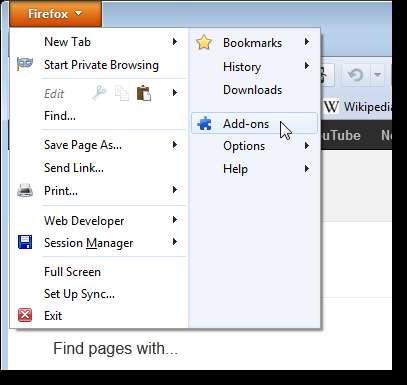
Диспетчер додатків відкриється на новій вкладці. Клацніть вкладку Плагіни в лівій частині вкладки. Для кожного плагіна, який потрібно відключити, натисніть відповідну кнопку Вимкнути.

Відображений вимкнений модуль відображається сірим кольором, а кнопка «Вимкнути» стає кнопкою «Увімкнути», за допомогою якої ви можете повторно активувати плагін, якщо захочете.
ПРИМІТКА: Усі відключені плагіни переміщуються до кінця списку плагінів.

Ви повинні безпечно вимкнути майже кожен плагін, за винятком Flash, який використовується на багатьох веб-сайтах в Інтернеті.
Вимкнення розширень
Ви можете додати всі види додаткової функціональності до Firefox, використовуючи розширення, такі як розширення для блокування реклами, завантаження відео, інтеграції з сайтами соціальних мереж, покращення функцій Firefox і навіть додавання функцій, доступних в інших браузерах. Однак чим більше розширень ви встановите, тим повільніше може стати Firefox. Щоб пришвидшити Firefox, ви можете вимкнути розширення, не видаляючи їх. Це дозволяє вам легко ввімкнути їх знову, якщо ви хочете ними скористатися.
Щоб вимкнути розширення, перейдіть на вкладку Розширення ліворуч у Менеджері додатків. Якщо ви закрили диспетчер додатків після вимкнення плагінів, відкрийте його знову, як описано раніше в цій статті. Знайдіть розширення, яке потрібно вимкнути, і натисніть кнопку Вимкнути праворуч від опису.
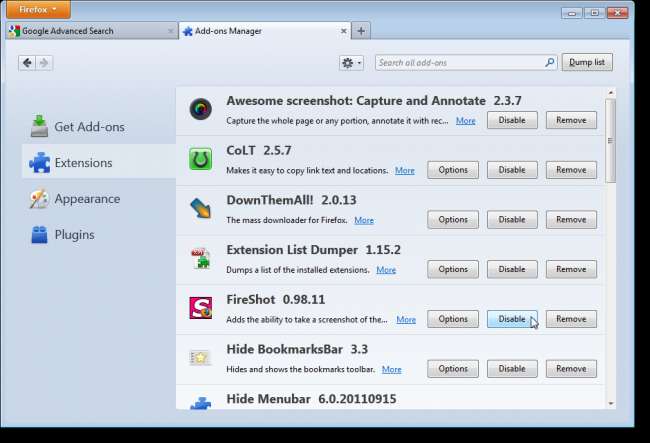
Більшість розширень вимагають перезапуску Firefox для відключення. Якщо з’являється повідомлення про перезапуск, як показано на наступному зображенні, клацніть на посилання Перезапустити зараз.
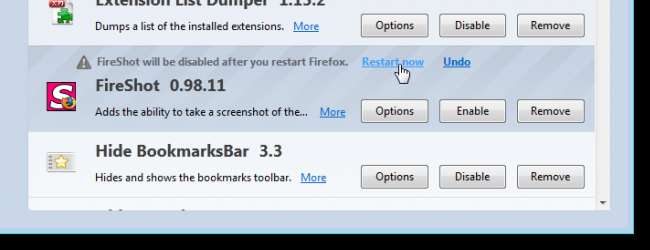
Відключені розширення стають сірими, а кнопки Вимкнути стають кнопками Увімкнути, що дозволяє в будь-який час повторно ввімкнути розширення. Зверніть увагу, що кнопка Option недоступна для вимкнених розширень. Усі вимкнені розширення переміщуються в кінець списку розширень.
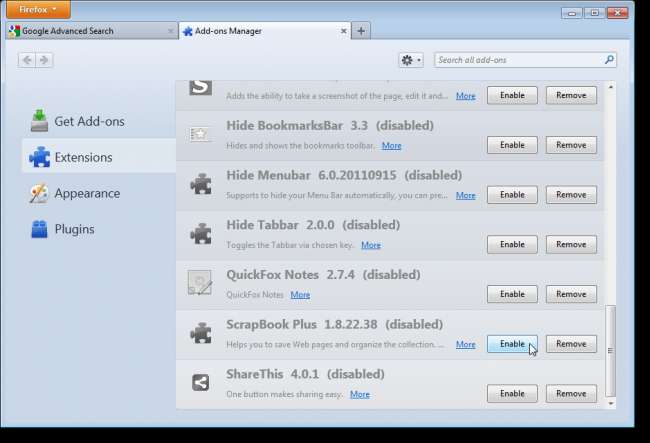
Видаліть плагіни
Як згадувалося раніше, плагіни неможливо видалити вручну з Firefox, принаймні легко. Однак більшість плагінів постачаються із власними утилітами для видалення. Див стаття про плагіни на довідковому сайті Firefox для отримання інформації про видалення різних поширених плагінів. Якщо програма для видалення не працює для певного плагіна, є спосіб видалити плагін вручну .
Видалити розширення
Якщо ви хочете повністю видалити розширення, відкрийте Диспетчер додатків, якщо він ще не відкритий, перейдіть на вкладку Розширення та знайдіть розширення, яке потрібно видалити у списку. Натисніть кнопку Видалити. Якщо над заголовком розширення відображається повідомлення про перезапуск, натисніть посилання Перезапустити зараз, щоб завершити процес видалення.
ПРИМІТКА. Ви можете видалити розширення, навіть якщо воно вимкнено.
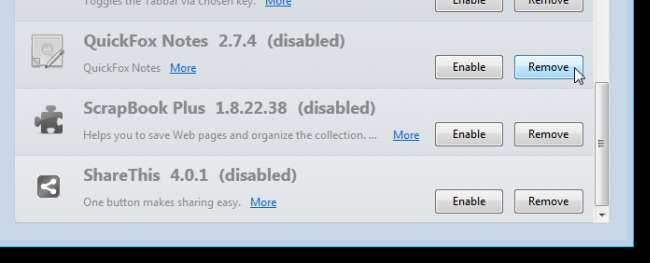
Видалення даних про переглянуті
Firefox відстежує веб-сайти, які ви відвідували, завантажені вами файли, пошуки, дані форм, файли cookie тощо. Усі ці дані збираються в базі даних історії, і ця база даних може стати дуже великою. Є кілька способів очистити дані веб-перегляду з бази даних.
Очистити всі дані перегляду
Щоб очистити дані веб-перегляду протягом усього періоду роботи, натисніть кнопку Firefox та виберіть Історія | Очистити нещодавню історію зі спадного меню.
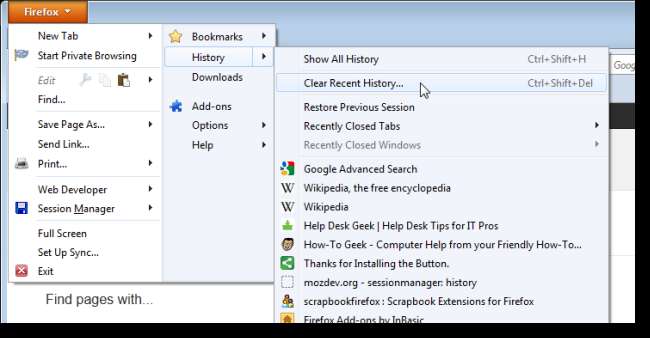
У діалоговому вікні Очистити недавню історію клацніть стрілку вниз ліворуч від Деталі.
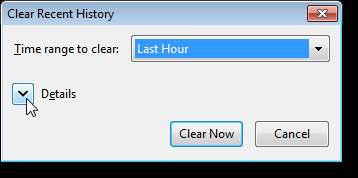
Установіть прапорці для елементів, які потрібно очистити. Виберіть діапазон часу зі спадного списку у верхній частині діалогового вікна.
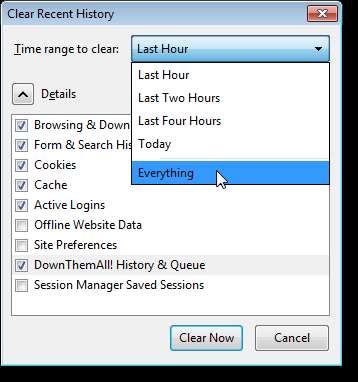
Якщо вибрати Все, відобразиться попереджувальне повідомлення про те, що дію не можна скасувати. Не забудьте очистити всю історію перегляду даних, перш ніж натиснути кнопку Очистити зараз, щоб очистити її.
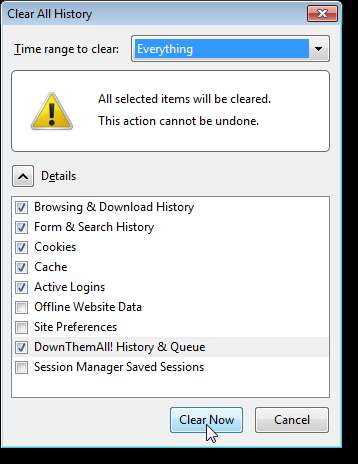
Очистити дані перегляду для одного веб-сайту
Якщо ви хочете продовжувати переглядати дані для одних веб-сайтів, а не для інших, ви можете вибірково видалити дані перегляду для певних веб-сайтів. Для цього натисніть кнопку Firefox і виберіть Історія | Показати всю історію зі спадного меню.
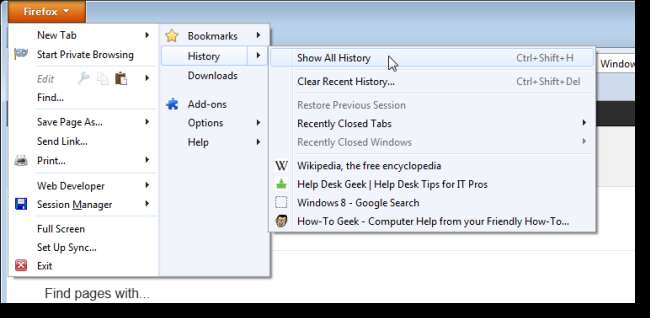
Відобразиться діалогове вікно Бібліотека. У дереві на лівій панелі клацніть часовий проміжок, який відповідає часу відвідування веб-сайту, для якого потрібно очистити історію. Усі веб-сайти, які ви відвідували за цей часовий проміжок, відображаються у списку на правій панелі. Клацніть правою кнопкою миші на потрібному веб-сайті у списку та виберіть "Забути про цей сайт" у контекстному меню.
Якщо у вас довгий список сайтів, ви можете використовувати вікно історії пошуку, щоб знайти потрібний веб-сайт.
ПРИМІТКА. Для цієї дії немає підтвердження, тому переконайтеся, що ви хочете видалити дані веб-перегляду веб-сайту, перш ніж це зробити.
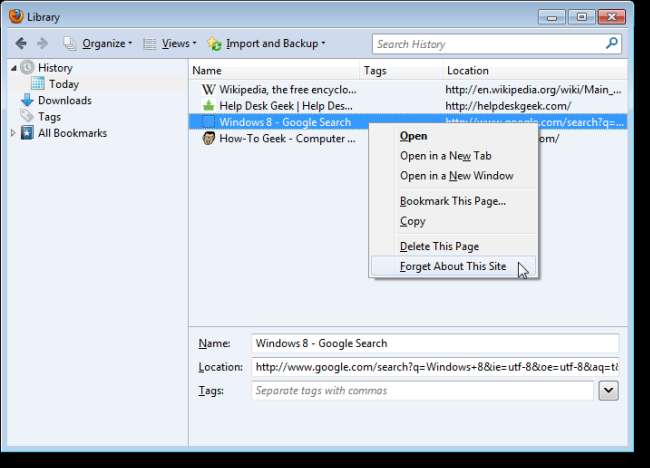
Щоб закрити діалогове вікно Бібліотека, натисніть кнопку X у верхньому правому куті.
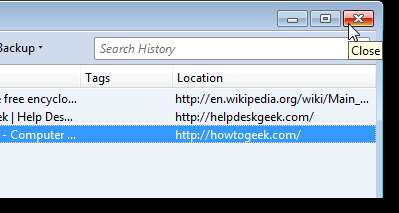
Очищати дані перегляду автоматично, коли Firefox закривається
Щоб автоматично очищати дані веб-перегляду кожного разу, коли ви закриваєте Firefox, натисніть кнопку Firefox і виберіть Параметри зі спадного меню.
ПРИМІТКА. Не має значення, вибрати головне меню або підменю "Параметри".
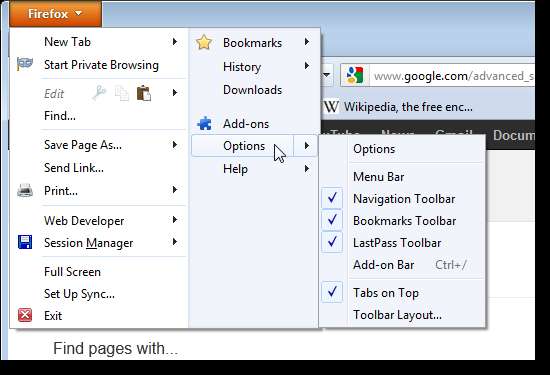
У діалоговому вікні Параметри натисніть кнопку Конфіденційність на панелі інструментів. У спадному списку Firefox у розділі «Історія» виберіть «Використовувати власні налаштування історії».
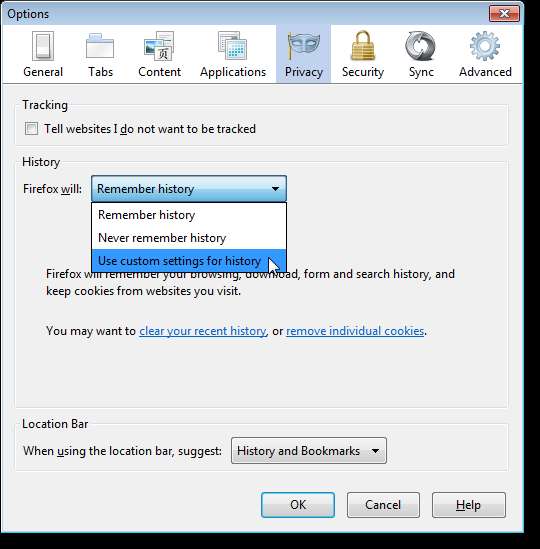
Відображення додаткових опцій. Установіть прапорець Очищати історію, коли Firefox закривається, щоб у полі стояв прапорець. Натисніть кнопку Налаштування.
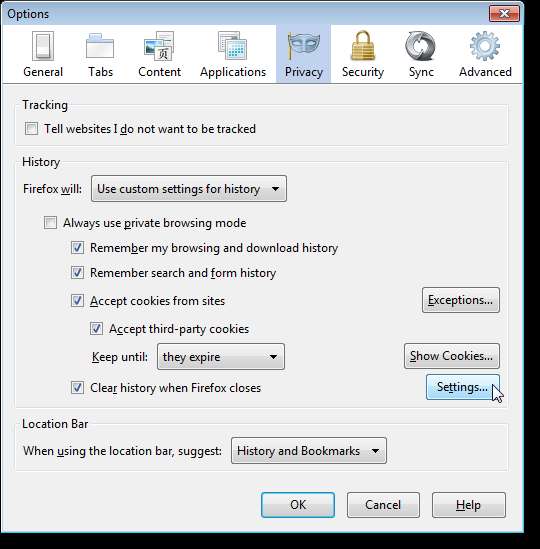
У діалоговому вікні Налаштування для очищення історії виберіть елементи, які потрібно очистити, закривши Firefox. Клацніть OK. Ви повернетесь до діалогового вікна Параметри. Клацніть OK у цьому діалоговому вікні, щоб прийняти зміни.
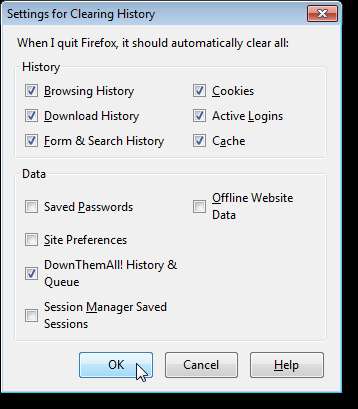
Тепер насолоджуйтесь швидким переглядом за допомогою Firefox!







